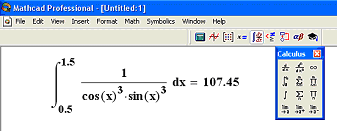- •Раздел 1 Общая характеристика системы MathCad. Интерфейс MathCad
- •Общая характеристика и основные функции системы
- •1.2 Интерфейс системы MathCad
- •1.3 Основные приемы работы с файлами в системе MathCad
- •1.3.1 Создание нового документа
- •1.3.2 Сохранение документа в файле на диске
- •1.3.3 Открытие ранее созданного документа
- •1.3.4 Печать текущего документа
- •Раздел 2 Методические указания к выполнению контрольной работы
- •Тема 1. Базовые вычисления в MathCad Краткие теоретические сведения
- •Вычисление арифметических выражений с использованием оператора присваивания (линейный алгоритм)
- •Реализация в MathCad:
- •1.3 Создание пользовательских функций
- •Установить курсор в свободное место рабочего окна документа;
- •Реализация в MathCad:
- •Тема 2. Обработка структурированных данных в MathCad Краткие теоретические сведения
- •Практическая часть темы 2
- •2.1 Дискретные переменные, функции дискретных переменных Определение и правила записи дискретных переменных описаны в кратких теоретических сведениях темы 2.
- •Установить курсор в свободное место рабочего окна документа;
- •Установить курсор в свободное место рабочего окна документа;
- •Реализация в MathCad:
- •Установить курсор в свободное место рабочего окна документа;
- •2.2 Обработка матриц и векторов
- •Установить курсор в свободное место рабочего окна документа;
- •Назначение переменной origin, рассматривается в кратких теоретических сведениях темы 2. Реализация в MathCad:
- •Тема 3. Вычисление суммы, произведения, производной и интеграла в MathCad Краткие теоретические сведения
- •Практическая часть темы 3
- •3.1. Вычисление суммы, произведения и определенного интеграла
- •Установить курсор в свободное место рабочего окна документа;
- •3.2 Вычисление производных в точках
- •Установить курсор в свободное место рабочего окна документа;
- •Вычисление производной в диапазоне изменения аргумента
- •3.4. Вычисление определенного интеграла
Практическая часть темы 3
3.1. Вычисление суммы, произведения и определенного интеграла
Последовательность действий для вычисления суммы и произведения такова:
Установить курсор в свободное место рабочего окна документа;
открыть палитру математического анализа;
выбрать нужную операцию: суммирование или произведение;
заполнить выделенные поля для ввода (см. краткие теоретические сведения темы 3);
получить искомое значение в числовом виде с помощью оператора «=».
Пример
3.1.
Вычислить значения суммы
![]() и произведения
и произведения
![]() .
.
Реализация в MathCad:
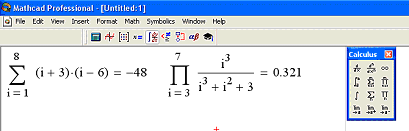
3.2 Вычисление производных в точках
Последовательность действий для вычисления производной в точке такова:
Установить курсор в свободное место рабочего окна документа;
выделить в задаче исходные данные, например, x1 и x2, и поместить в них заданные числовые значения с помощью оператора «:=»;
описать пользовательскую функцию с параметром, например Y(x);
открыть палитру математического анализа;
создать новые пользовательские функции F(x) и F1(x), в которые поместить значения первой и второй производных соответственно (для задания знаков производных использовать кнопки палитры математического анализа);
заполнить выделенные поля для ввода (см. краткие теоретические сведения темы 3);
получить искомые значения созданных функций производных при заданных значениях аргументов в числовом виде с помощью оператора «=».
Пример
3.2 Вычислить
значения первой и второй производных
функции
![]() в двух исходных точках x1=-12.5
и x2=6.2.
в двух исходных точках x1=-12.5
и x2=6.2.
Реализация в MathCad:
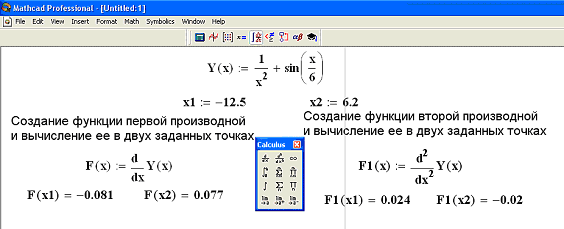
Вычисление производной в диапазоне изменения аргумента
Последовательность действий для вычисления производной в диапазоне изменения аргумента такова:
создать дискретную переменную (см. краткие теоретические сведения темы 2);
получить значение дискретной переменной в виде таблицы с помощью оператора «=».
с помощью оператора присваивания описать пользовательскую функцию с параметром, например, f(x);
в палитре математического анализа выбрать операцию вычисления первой производной и заполнить шаблон, используя в качестве аргумента функции имя заданной дискретной переменной;
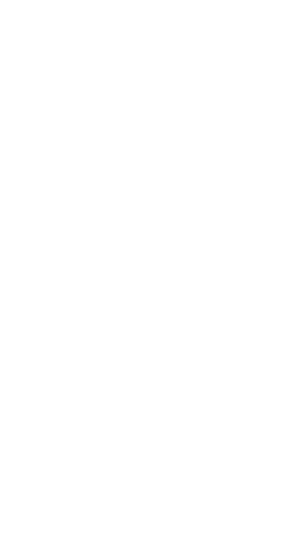
получить значения производной в числовом виде с помощью оператора «=».
Пример 3.3 Вычислить значение производной функции
![]()
в дискретном интервале изменения аргумента [-10,10]. Шаг изменения аргумента выбрать так, что бы функция имела не менее 10-15 значений.
Реализация в MathCad:
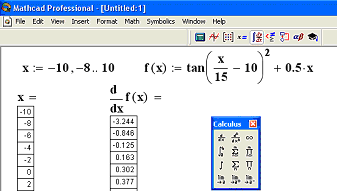
3.4. Вычисление определенного интеграла
Последовательность действий для вычисления определенного интеграла такова:
используя кнопки палитры математического анализа выбрать операцию «определенный интеграл»;
заполнить выделенные поля для ввода (см. краткие теоретические сведения темы 3);
получить искомое значение в числовом виде с помощью оператора «=».
Пример
3.4.
Вычислить значение определенного
интеграла![]() .
.
Реализация в MathCad: